1.1 什么是手机投屏?投屏有什么好处?
手机投屏就像给你的手机画面装上了一对翅膀——它能把手机屏幕上的内容实时同步显示到电视这样的大屏幕上。想象一下,你手机里存的旅行照片、收藏的烹饪视频、或者正在追的剧集,都能一键呈现在客厅的电视上。这种技术本质上是通过无线或有线连接,建立手机与显示设备之间的桥梁。
几年前我第一次尝试投屏,是为了和家人分享手机里的婚礼视频。当那些细腻的画面充满整个电视屏幕时,所有人都围坐在沙发前,那种沉浸式的体验是挤在小屏幕前完全无法比拟的。投屏带来的不仅是视觉上的享受,更改变了我们共享内容的方式。
这项技术的优势显而易见: - 大屏沉浸感:无论是看电影还是玩游戏,大屏幕带来的视觉冲击力远超手机 - 多人共享:朋友聚会时展示照片,团队会议时演示方案,都能让所有人舒适观看 - 操作便捷:无需复杂的数据线,几个简单步骤就能完成连接 - 资源优化:直接利用电视的音响系统和显示效果,提升娱乐体验
1.2 安卓手机投屏需要满足哪些条件?
要让投屏顺利进行,几个基本条件需要同时满足。这就像组织一场成功的聚会,主人、场地和沟通方式都得准备妥当。
手机方面: 大多数现代安卓手机都内置了投屏功能,通常要求系统在Android 5.0以上。你可以在设置中寻找“投射”、“无线显示”或“Smart View”这样的选项。我记得帮朋友检查他的旧手机时,发现系统版本太老无法投屏,后来通过系统更新解决了问题。
显示设备: 电视或投影仪需要支持对应的接收协议。智能电视通常内置了相关功能,传统电视则需要借助外接设备——比如Chromecast、电视盒子或者投屏器。这些设备就像是翻译官,帮助手机和电视理解彼此的语言。
网络环境: 绝大多数无线投屏方式都需要手机和电视连接在同一个Wi-Fi网络下。这个细节经常被忽略——有一次我在酒店尝试投屏,就是因为手机和电视连接的不是同一个网络而失败了。有线连接虽然不依赖Wi-Fi,但需要特定的转接线缆。
1.3 常见的投屏方式有哪些?
投屏世界提供了多种路径通往同一个目的地,每种方式都有其独特的性格和适用场景。
Miracast协议: 这是最直接的无线投屏方式,类似于蓝牙配对的概念。它建立的是手机与电视之间的点对点连接,甚至不需要Wi-Fi网络参与。这种方式的优点是延迟较低,适合游戏和演示。但兼容性有时会是个小挑战,不同品牌的设备配合时可能遇到一些小脾气。
Chromecast: 谷歌推出的这种方案更像是个智能中介。手机在这里扮演遥控器的角色,向Chromecast设备发送指令,由它直接从网络获取内容。这种设计的聪明之处在于手机可以解放出来做其他事情,而投屏不会中断。
第三方应用: 像乐播投屏这样的专门应用提供了更多个性化功能。它们往往能解决一些原生投屏的兼容性问题,还可能提供截图、录屏等增值服务。这类应用就像专业的翻译,能帮助不同“方言”的设备顺畅交流。
有线连接: 最传统也最稳定的方式。通过USB-C转HDMI等转接线直接连接,几乎零延迟,画质也最有保障。适合对稳定性要求高的商务演示或精准的游戏操作。
每种方式都像不同的交通工具——有的像地铁般便捷但受线路限制,有的像出租车般灵活但成本稍高,有的则像自驾般稳定但需要额外装备。了解这些选择,能帮助你在不同场景下做出最合适的选择。
2.1 如何使用无线投屏功能(Miracast)?
Miracast就像给手机和电视建立了一条专属的空中走廊。它不需要路由器中转,直接在两个设备间建立连接。这种点对点的传输方式特别适合没有Wi-Fi网络的环境。
打开手机的下拉菜单,寻找“无线投屏”、“屏幕投射”或“Smart View”这样的图标。不同品牌的手机命名可能略有差异——华为手机通常叫“无线投屏”,三星设备则标注为“Smart View”。如果在下拉菜单找不到,可以进入设置界面,在“连接与共享”或“显示”选项中仔细搜索。
电视端也需要开启对应功能。在电视遥控器上按下“输入源”或“信号源”按钮,选择“屏幕共享”或“Miracast”模式。有些电视把这个功能藏在“网络与共享”设置里。记得有次帮父母设置投屏,找了半天才发现他们家的电视需要先在“高级设置”里开启“无线显示”开关。
当手机搜索到电视设备后,点击连接即可。首次连接可能需要输入验证码,通常是电视屏幕上显示的4位数字。连接成功后,手机屏幕上的所有内容都会实时同步到电视上。这种方式的延迟相对较低,玩手机游戏时能获得不错的体验。
2.2 如何使用Chromecast进行投屏?
Chromecast的工作方式很独特——它让电视变成了一个智能显示终端。你需要先确保手机和Chromecast设备连接在同一个Wi-Fi网络下,这个前提条件非常重要。
在手机上下载Google Home应用,完成Chromecast设备的初始设置。这个过程就像给新设备办理“入住手续”,需要给它命名并连接到家庭网络。设置完成后,你会发现支持Chromecast的应用都会出现一个带Wi-Fi图标的投射按钮。
以YouTube为例,打开视频后点击右上角的投射图标,选择你的Chromecast设备。这时视频就会在电视上播放,而手机变成了遥控器。有趣的是,你甚至可以关闭YouTube应用,或者用手机做其他事情,电视上的播放不会中断。
我特别喜欢用Chromecast播放背景音乐。手机上的 Spotify 连接到电视后,整个房间都能享受高质量的音乐,而手机电量几乎不受影响。这种设计理念确实很贴心,把计算任务交给了Chromecast设备,手机只是发送指令。
2.3 如何使用第三方投屏APP?
当原生投屏功能遇到兼容性问题时,第三方应用就像专业的翻译官。乐播投屏、ApowerMirror这些应用往往能解决不同品牌设备间的“沟通障碍”。
在手机和电视上同时安装同一个投屏应用。电视端如果是智能电视,通常可以在应用商店找到;如果是普通电视,需要通过电视盒子安装。安装完成后,确保两个设备连接在同一个Wi-Fi网络下。
打开手机上的投屏应用,它会自动搜索可连接的电视设备。这个过程比系统自带的搜索通常更耐心,能找到一些隐藏的设备。连接成功后,你可能会发现一些额外功能,比如手机屏幕录制、虚拟鼠标,或者游戏模式优化。
有个朋友经常需要做设计方案的展示,他发现某些第三方应用的“扩展模式”特别实用——能把电视变成手机的第二块屏幕,这样他就能在手机上查看备注,而在电视上展示纯净的演示内容。这种灵活性能满足很多特殊的使用场景。
2.4 如何通过有线连接进行投屏?
有线连接是最稳定可靠的投屏方式,特别适合重要场合的演示。你需要准备一条USB-C转HDMI的转接线,或者根据手机接口选择对应的转接器。
将转接线的一端插入手机的充电口,另一端连接电视的HDMI接口。这时电视需要切换到对应的HDMI信号源。有意思的是,这种连接方式完全不需要网络支持,也不受无线信号干扰。
连接成功后,手机会自动识别外接显示设备。有些手机会进入专门的桌面模式,比如三星的DeX或华为的桌面模式。这些模式专门为大屏优化了界面,使用体验接近电脑操作。
记得有次在重要客户会议上,无线投屏突然出现干扰,幸好准备了转接线作为备用方案。有线连接的零延迟和稳定表现给客户留下了深刻印象。虽然准备工作多了些,但在关键时刻确实值得信赖。
每种连接方式都有其最佳使用场景。日常看视频可能无线更方便,重要演示时有线更可靠,而Chromecast在长时间播放时最省电。了解这些具体操作,能让你在不同需求下都能找到最合适的投屏方案。
3.1 投屏时搜索不到电视设备怎么办?
搜索不到电视设备就像两个人在拥挤的房间里互相找不到对方。先确认电视的投屏功能确实已经开启——很多电视需要手动进入“屏幕共享”或“Miracast”模式,而不是仅仅连接Wi-Fi。
检查手机和电视是否在同一个Wi-Fi网络下。有些投屏方式如Chromecast严格要求这一点。如果使用Miracast,反而需要关闭手机的Wi-Fi,因为它是直接连接。这个细节经常让人困惑。我遇到过一位用户,他坚持说所有设置都正确,后来发现他的手机自动切换到了移动数据网络。
重启设备往往能解决大部分连接问题。关闭手机和电视的Wi-Fi功能,等待30秒后重新开启。有时候路由器也需要重启,特别是当多个设备连接不稳定时。
防火墙或安全软件可能阻止了投屏连接。尝试暂时关闭手机上的安全应用,或者检查电视的网络设置中是否有访问限制。某些品牌的电视需要在“开发者选项”中开启网络发现权限,这个设置藏得比较深。
3.2 投屏画面卡顿、延迟高如何解决?
投屏卡顿通常意味着数据传输遇到了瓶颈。Wi-Fi信号强度是关键因素——手机和电视距离路由器越近越好。障碍物特别是混凝土墙壁会显著削弱信号。测试表明,隔着一堵墙信号强度可能下降30%以上。
降低视频分辨率能有效缓解卡顿。在手机的投屏设置中寻找“画质”或“分辨率”选项,尝试从1080P调整为720P。虽然画质稍有损失,但流畅度会明显提升。玩游戏或看体育赛事时,这个调整特别重要。
关闭其他占用带宽的应用。后台的文件下载、视频通话或云同步都会争夺网络资源。有次我在投屏电影时总觉得卡顿,后来发现是手机在自动备份照片到云端。
5GHz频段的Wi-Fi通常比2.4GHz更适合高清视频投屏。它就像一条更宽的高速公路,虽然穿墙能力稍弱,但速度和稳定性更好。如果路由器支持,优先选择5GHz网络连接。
3.3 投屏时声音不同步或没有声音怎么办?
声音问题往往让人格外烦躁。声音不同步通常源于音频处理延迟。在电视的声音设置中寻找“音频同步”或“唇形同步”调节选项,微调延迟数值直到声音与口型匹配。
完全没有声音时,先检查手机的音量设置。安卓系统有独立的媒体音量、通话音量和铃声音量。投屏时需要使用媒体音量,这个细节经常被忽略。按下手机的音量键,确保调整的是正确的音量类型。
蓝牙连接可能干扰音频传输。如果手机连接了蓝牙耳机或音箱,系统可能优先将音频发送到蓝牙设备。断开所有蓝牙连接,让音频直接传输到电视。
某些应用如腾讯视频或爱奇艺有自己的音频输出设置。进入应用的播放设置,确认“音频输出”选择的是“电视扬声器”而非“手机扬声器”。我记得帮朋友解决这个问题时,他惊讶地发现原来每个视频应用都有独立的音频控制权。
3.4 投屏连接频繁断开怎么处理?
频繁断开连接就像一段不稳定的关系,需要找出根本原因。电源管理可能是罪魁祸首——某些手机为了省电会自动关闭后台的投屏连接。在手机的“电池优化”设置中,将投屏应用设为“不优化”。
路由器负载过重也会导致连接中断。现代家庭中连接Wi-Fi的设备可能多达十几台,从智能灯泡到监控摄像头都在争夺带宽。尝试在路由器设置中为投屏设备分配更高的优先级,或者限制其他设备的带宽使用。
设备过热可能引发保护性断连。长时间投屏会让手机和电视芯片温度升高,系统会自动降低性能甚至断开连接来防止损坏。确保设备通风良好,必要时可以暂停使用让设备冷却。
固件更新经常被忽视。检查手机系统、电视系统和路由器固件是否有可用更新。制造商通常通过这些更新修复连接稳定性问题。设置自动更新能省去很多麻烦,毕竟手动检查确实容易忘记。
投屏问题虽然烦人,但大多数都有对应的解决方法。保持耐心,按照步骤排查,通常都能找到症结所在。毕竟技术就像拼图,找到正确的那一块,画面就完整了。

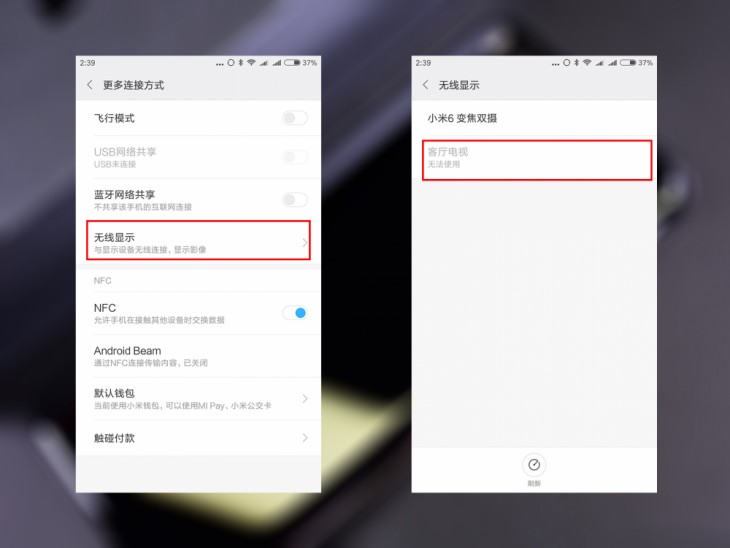
 沪ICP备2023033283号
沪ICP备2023033283号